Innan du börjar
Vi lanserar en ny, mer intuitiv produktupplevelse. Om skärmen som visas här inte matchar produktgränssnittet väljer du hjälp för din nuvarande upplevelse.
Innan du börjar
Vi lanserar en ny, mer intuitiv produktupplevelse. Om skärmen som visas här inte matchar produktgränssnittet väljer du hjälp för din nuvarande upplevelse.


Hitta ändringar snabbt genom att jämföra två versioner av en PDF-fil. Acrobat analyserar filerna och visar en rapport som anger skillnaderna mellan dokumenten.
Med det helt nya verktyget Jämför filer kan du snabbt och exakt upptäcka skillnader mellan två versioner av en PDF-fil.
Öppna versionerna av den fil som du vill jämföra i Acrobat. I fältet Alla verktyg väljer du Jämför filer. Fönstret Jämför filer öppnas i Acrobat.


Om du vill välja en annan version för den gamla eller nya filen väljer du Ändra fil och väljer sedan önskad version.
Om du vill byta plats på gamla och nya filer väljer du ikonen med växlingspilarna mellan miniatyrbilderna.
Om du vill ignorera skillnader mellan grafiska element markerar du kryssrutan Jämför endast text.
Välj Jämför. Acrobat visar resultatet av jämförelsen i ett nytt dokument.
Om du vill ändra inställningarna för jämförelsen väljer du Inställningar![]() och väljer sedan önskade alternativ:
och väljer sedan önskade alternativ:
Tips: Om dokumentinnehållet kan flöda över sidorna väljer du rapporter, kalkylblad och tidningslayout, annars väljer du Presentationsbilder. Om du vill jämföra skannade filer väljer du skannade dokument, ritningar eller illustrationer.
Om rapport- eller presentationsalternativet är valt identifierar alternativet Jämför endast text enbart de textuella skillnaderna mellan de två dokumenten.
Om alternativet Skannade dokument har valts jämförs texten och det grafiska innehållet separat och efter det kombineras resultaten. I dokument som innehåller reklamannonser med text ovanpå bakgrundsbilden extraheras texten och jämförs i läget Jämför endast text. Det grafiska innehållet jämförs separat i bakgrunden. Alla skillnader beträffande text, streckteckningar och bilder kombineras i ett enda resultatdokument.
Obs! Textalternativet kan användas med alla dokumenttyper. Det är utformat för att jämföra text i stora dokument (250 sidor eller mer). Det gör även textjämförelser emellan dokument som har bakgrundsbilder på varje sida, vilket gör bearbetningen långsammare.


Acrobat visar resultatet av jämförelsen i ett nytt dokument. Den första sidan ger en lättöverskådlig sammanfattning över skillnader i filerna.


Om du vill granska varje skillnad i detalj väljer du Gå till Första ändringen.
Välj ett av följande sätt att granska ändringarna:






Om du vill granska alla ändringar använder du alternativen Filtrera och Visa.
Som standard är kommentarer, formatering och bakgrundsskillnader avstängda. Om du vill visa de här ändringarna i rapporten, måste du välja dem från Filtrera-menyn på verktygsfältet. Du kan också filtrera jämförelseresultat genom att välja specifika typer av ändringar på menyn Filtrera. Från menyn Visa kan du markera det alternativ du vill visa eller dölja förklaringar, radmarkeringar eller resultat.


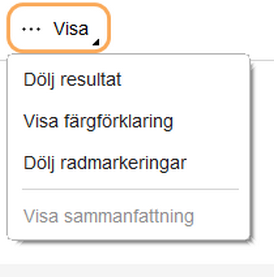
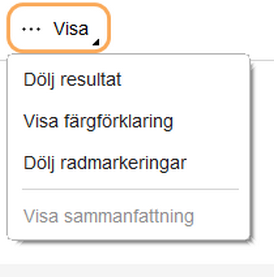




För att spara Jämför resultat-filen väljer du hamburgermenyn ![]() (Windows) eller menyn Fil (macOS) > Spara.
(Windows) eller menyn Fil (macOS) > Spara.
När du är klar kan du stänga verktyget Jämför filer.
Arbeta smartare med Acrobat på din dator
Skapa, redigera och organisera PDF-filer med kraftfulla verktyg som hjälper dig att vara produktiv var som helst.